賢威6.1のファビコンを変更しましょう。
ご訪問有難うございます。この『美容室のSEOは美容室の経営者がやればヨイ!!』のブログは賢威6.1のテンプレートを使用しています。
沢山の方が、このテンプレートを使用していますのでカスタマイズをして個性を出していく必要があります。 最近、同じファビコンのブログを良く見かけましたので、これは早速変えようと思い今から変えていきます。
ファビコンというのは下の画像のことです。ココと書いてある小さいアイコンです
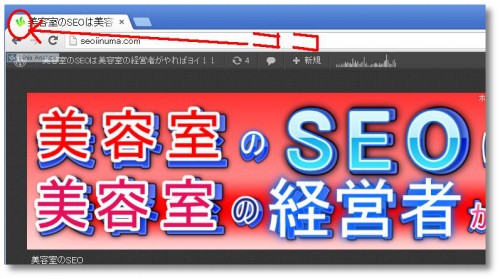
あまりにも目立たなくて、どうでも良い部分なんですがお気に入りに入れたりした時には特に目立つんですね。
ということで、この賢威6.1のテンプレートで初めから設置されているファビコンを変えます。
変更する方法は、
- サーバーに接続してファイルを上書きする方法
- テーマ編集のheader.phpを変更する方法
- プラグ・インで変更する方法。
と、色々ありますが、画像の拡張子を変えたり、大きさを16×16にしたりしなくてもよいプラグインでの変更が
大変シンプルですのでこの方法をオススメいたします。
テンプレートを変えてもファビコンを設置し直す必要がいらないというのが一番の理由です。
ファビコンを設置プラグイン『All in one Favicon』をインストールします。
プラグインをインストール(導入)する方法は下記のページを参考して下さい。
http://seoiinuma.com/archives/678
インストールが終わって有効化してsetting というところをクリックして設定画面に入って下さい。
管理画面⇒プラグ・インの画面でsettingをクリックして設定して下さい。
4個のファビコンをアップロードするところがありますが、私はpng形式でアップロードしました。
最後に、ダッシュボード(管理画面)からテーマ編集に行って、header.phpを編集します。
<link rel=”shortcut icon” type=”image/x-icon” href=”<?php bloginfo(‘template_url’); ?>/favicon.ico” />
上記の部分を削除してあげて下さい。以上です。
これは、賢威6.1の場合は初めからファビコンが装備されていますのでその部分になります。
All in one faviconを使うと画像を自動でファビコン用の大きさに
縮小してくれるので私は200×200の大きさで画像作成してアップ
ロードしました。
一番簡単ですので、プラグインを導入してファビコンを変更して下
さい。

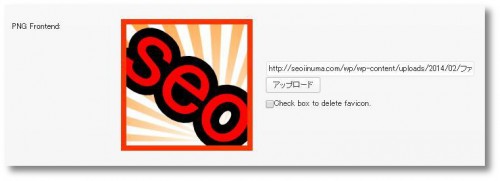

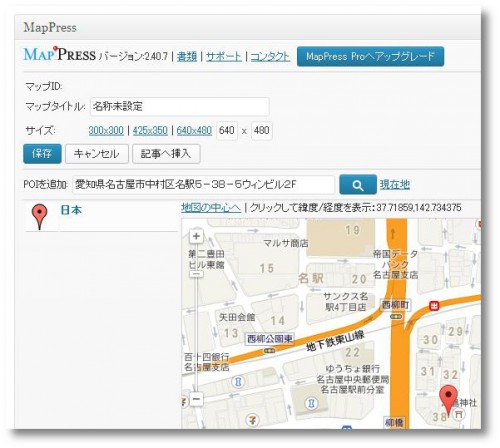
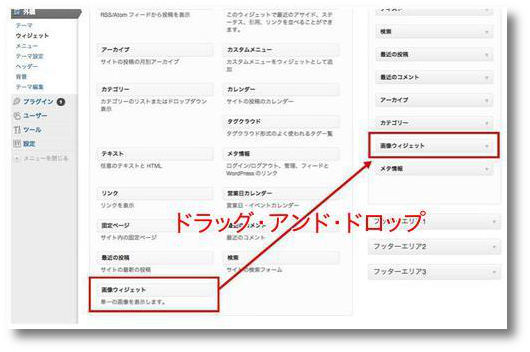
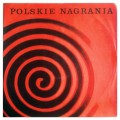
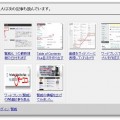
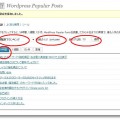


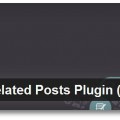



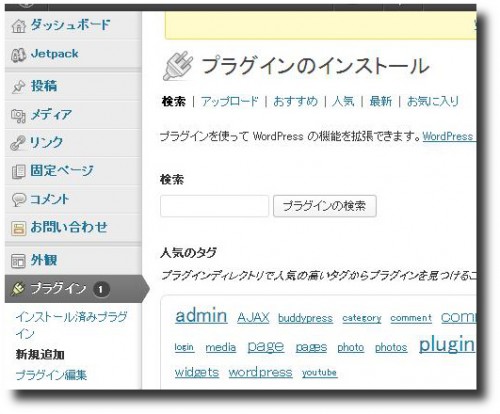
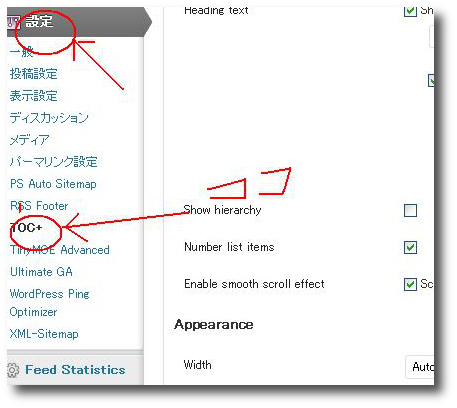
















最近のコメント